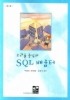Oracle SQL Developer 3.1 (3.1.07.42)
February 7, 2012
출처 : http://www.oracle.com/technetwork/developer-tools/sql-developer/downloads/index.html
JDK Support
Oracle
SQL Developer 3.0 is shipped with JDK1.6.0_11.
However, you can connect to and use any JDK 1.6.0_11
or above. To use an existing JDK, download the zip files
listed below "with JDK already installed."
- Third-party database drivers for Sybase, SQL Server and MySQL. For more information on setting up the third-party drivers, see Migrations: Getting Started
- Version control systems, Concurrent Versions System (CVS), Serena Dimensions or Perforce.
Check for Updates also supports an increasing number of Third-Party extensions. These are available with separate licensing agreements and are developed, tested and maintained by third-party vendors.
뒷북이 되어버린... 3.1 Early Adopter 버전입니다.


mysql.com의 다운로드 메뉴에서 Connector라는 항목을 선택하면 Connector/J라는 항목이 있다. 여기에서 다운로드 받을 수 있다. 다운로드 받은 파일의 압축을 풀어서 jar file을 원하는 위치에 저장하면 된다.
1-2. SQL Developer에 MySQL JDBC Driver 설정하기
환경설정 메뉴의 "데이터베이스 > 타사 JDBC 드라이버"를 클릭하면 설정 화면이 나옵니다.

1-3. SQL Developer 접속 설정하기
아래 이미지를 보시면 짐작이 가시겠죠? IP 혹은 Hostname, 그리고 계정 정보 등이 필요합니다.

SQL Server는 MS에서 제공하는 JDBC Driver를 사용하면 SQL Developer가 인식하지 못한다. 대신에 Open source로 만들어지는 JTDS Driver를 이용하면 된다. Sourceforge에서 JTDS로 검색하면 찾을 수 있으며, 아래의 "관련 자료 다운로드"의 링크를 따라가면 바로 찾을 수 있다. 다운로드 받은 파일의 압축을 풀어서 jar file을 원하는 위치에 저장하면 된다.
환경설정 메뉴의 "데이터베이스 > 타사 JDBC 드라이버"를 클릭하면 설정 화면이 나옵니다.

아래의 이미지를 보시면 MySQL과 다른점이 있다면 "Windows 인증 사용"일겁니다. 그외에는 뭐...IP 혹은 Hostname, 계정 정보 등이 필요합니다.


'IT 기술 > Oracle' 카테고리의 다른 글
| Oracle 11g R2 설치시 기본 옵션에 Spatial이 있었다. (0) | 2012.06.23 |
|---|---|
| Oracle ORA-01591 오류 문제 처리 (0) | 2012.03.13 |
| 문자열 가공... 정규식 쿼리 (0) | 2011.12.05 |
| Oracle 10g에서 사용자 계정이 자주 잠겨서 불편할때. (0) | 2011.07.07 |
| 드디어 Oracle 11g R2 client가 MS Windows 7에서도 정상적으로 설치됩니다. (0) | 2010.04.23 |